
以下我们用一个真实的示例来演示第一个脚本了。以打开百度,搜索为例,一起来看看如何开启Selenium的自动化测试之路。
设计一个如下的测试用例:
-
- 打开百度(www.baidu.com)
-
- 输入Bela
-
- 点击“搜索”按钮
-
- 关闭浏览器
在开始自动化测试之前,假设同学们把前面的环境已经搭建好了。按照下面步骤开始了。
第一步,打开Python Charm,这就是Python Charm的启动界面了:

第二步,击创建新的工程(Create New Project)

输入工程路径,点击Create,这里输入的路径:D::
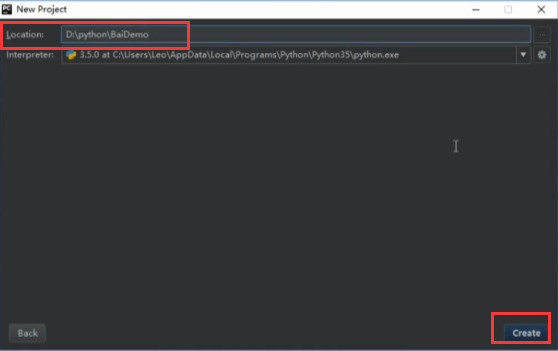
第三步,在左边框的工程名称下,右键,然后点击创建一个Python脚本
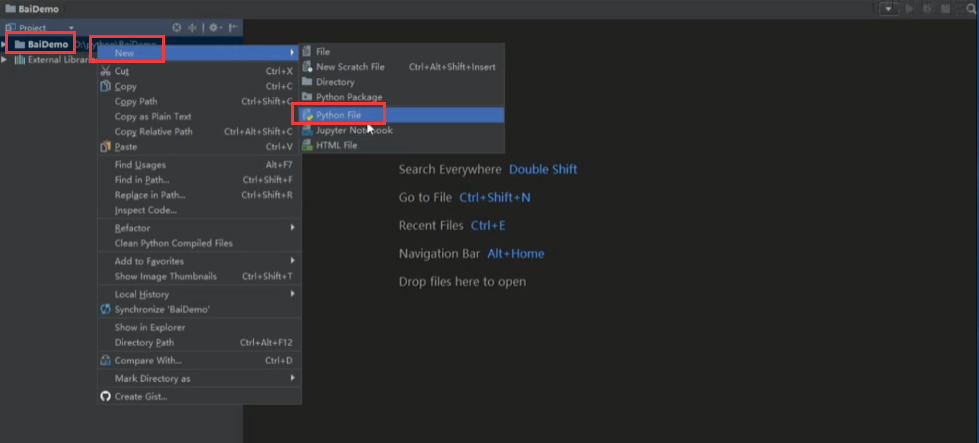
在弹出对话框的Name框中输入Baidu
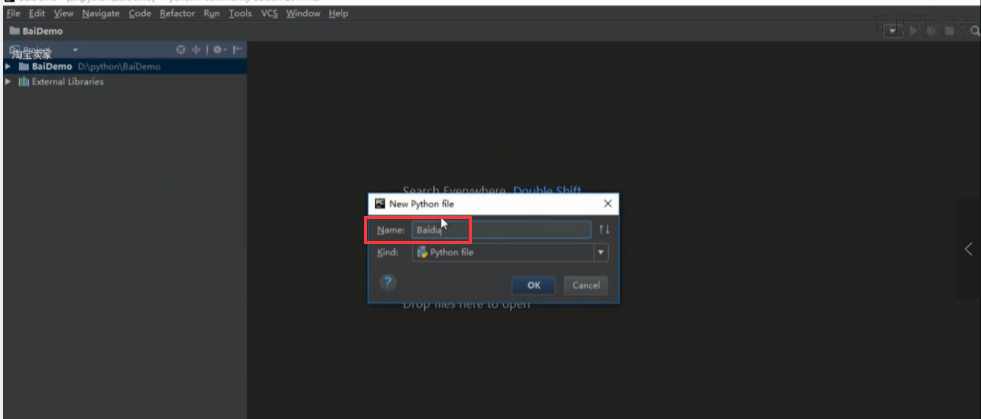
第四步,打开Biadu.py,输入测试代码
# 导入selenium的webdriver包
from selenium import webdrier
# 导入时间包,用于延迟,显示效果
from time import sleep
# 获取火狐Driver
driver = webdriver.Firefox()
# 通过get方法打开百度
driver.get("https://www.baidu.com")
# 定位搜索框,输入Bela
driver.find_element_by_xpath("//input[@id='kw']").send_keys("Bela")
# 定位搜索按钮,点击
driver.find_element_by_xpath("//input[@id='su']").click()
# 延迟5s,观看效果
sleep(5)
# 退出测试
driver.quit()
其中,driver.find_element_by_xpath(“//input
[@id=’kw’]
”)是由我们前面安装的WebDriver Element Locator自动生成的。生成方法其实就是打开浏览器,在浏览器中输入www.baidu.com,进入百度网站,右键点击输入框,会自动弹出菜单,选择Python locaton,右侧会自动弹出代码,点击后自动复制到粘贴板:
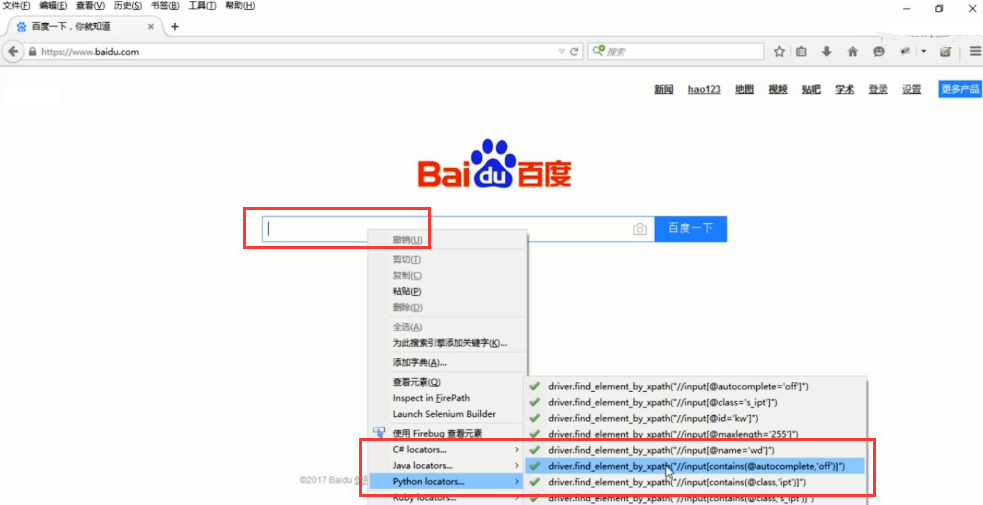
对“百度一下”的按钮同样操作,就可以得到driver.find_element_by_xpath(“//input [@id=’su’] ”),粘贴到Baidu.py中就可以了。
代码在IDE中的效果如下:
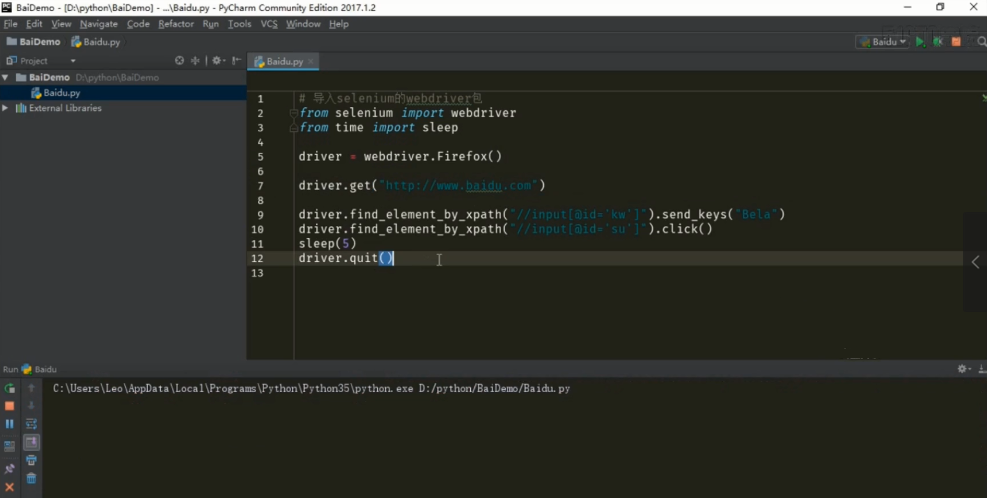
第五步,运行脚本
点击IDE工具栏中的运行,或者按快捷键Ctrl+Shift+F10运行效果如下:
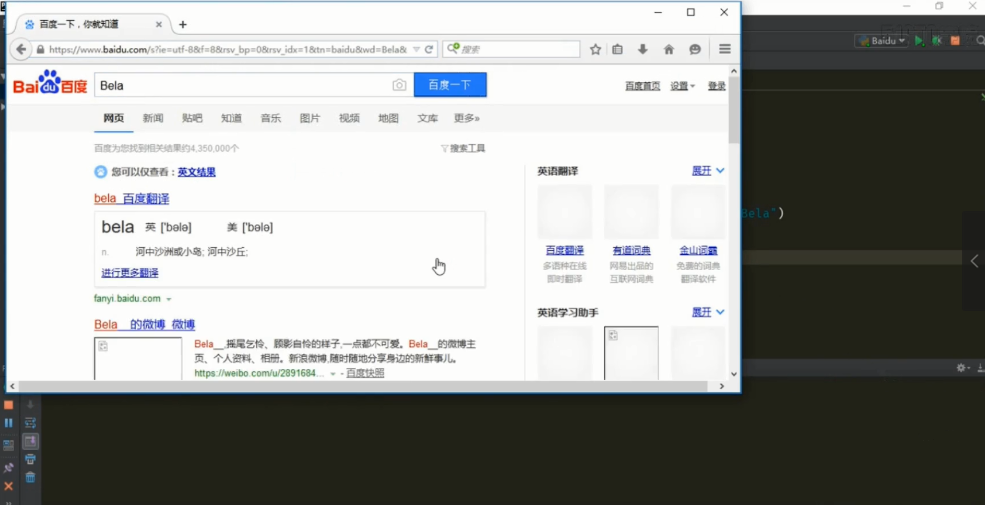
可以看到,程序运行起来之后已经正常打开Baidu,并在搜索框中自动输入Bela。大概5s之后,程序结束,自动退出。
sleep是用来休眠的,让脚本在这一行暂停5s,如果去掉,整个测试用例在眨眼之间就已经执行完了,速度比人工快了很多。这也是自动化给我们带来的好处。
对于这个脚本,大家就照葫芦画瓢操作就行了,敲完代码,正确编译、运行后,如果出现如上的结果,则表示成功了!